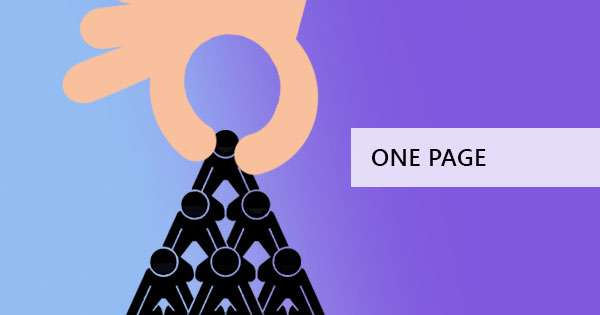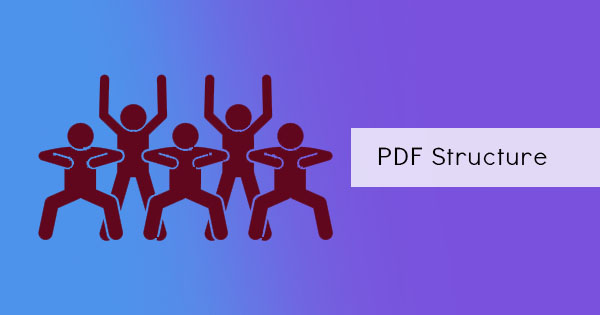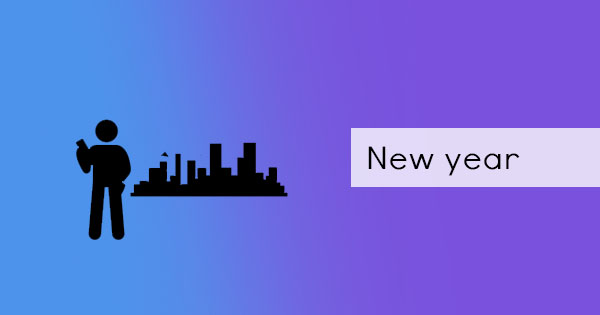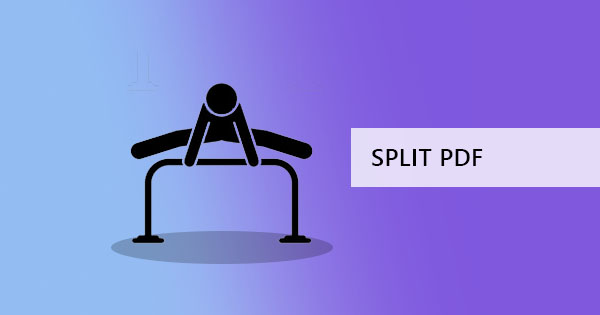
Разделение PDF-файла может быть немного сложно, потому что у всех нас есть разные требования к тому, как мы должны это сделать. Существуют различные способы разделения. Вы можете разделить PDF по страницам, разделить PDF по закладкам, разделить PDF-страницы пополам, разделить по размеру и разделить по тексту. Чаще всего люди разделяют PDF по страницам, потому что документы часто сканируются навалом или иногда сканируют книги или сохраняют одну презентацию для всех отделов. Чтобы иметь возможность разделить PDF страницу, есть три способа, вы можете сделать это бесплатно и что & Rsquo; s что мы & Rsquo; re о, чтобы показать вам в этой статье!

Инструменты для разбиения PDF по страницам
Есть три простых инструмента, которые вы можете использовать для разделения PDF & ndash; ваш браузер, онлайн pdf сплиттер DeftPDF и Microsoft Word. Первые два инструмента могут разделить любой формат PDF, включая отсканированные PDF-файлы. Однако последний инструмент можно использовать только для документов PDF, которые ранее были файлами DOC, XLSX или PPT. Хотя все способы будут показаны, пожалуйста, учтите, что не все смогут разделить в соответствии со всеми видами требований к расщеплению. Метод, который будет показан здесь, разбивается только на страницы. Если вы хотите разделить ваш PDF по размеру, тексту, закладкам или полам, вы всегда можете использовать DeftPDF бесплатно, чтобы сделать все это.
Разделение PDF с помощью браузера
Ваш браузер может быть вашим бесплатным инструментом для чтения PDF-документов, а также вашим инструментом печати. В наших предыдущих сообщениях в блоге мы & Rsquo; ve показали вам, как использовать ваш браузер для извлечения, и это на самом деле будет похоже на разделение ваших PDF-страниц. И как ты это делаешь?
Шаг первый: Откройте PDF-файл с помощью браузера
Шаг второй: Нажмите & ldquo;вариантов& rdquo; или меню настроек в браузере и нажмите & ldquo;Печать& rdquo;
Шаг третий:& nbsp; Установите пункт назначения & ldquo;Сохранить как PDF& quot; вместо размещения принтера.

Шаг четвертый: Изменить & ldquo;Страницы& rdquo; to “Пользовательские& rdquo; and input the pages you wish to split затемsave your new PDF files.
Например, у вас 8 страниц в вашем PDF файле. & nbsp; Вам нужно разделить его на страницы 1-4 и 5-8. Просто введите 1-4 на пользовательских страницах и сохраните файл, затем на следующей процедуре введите страницы 5-8, а затем сохраните снова. Это даст вам два набора PDF-файлов со страницами, которые вам нужно быть вместе.

Разделение PDF с помощью DeftPDF
Онлайн PDF сплиттер инструмент с DeftPDF является бесплатным и простым в использовании, и есть только три шага в этой процедуре!
Шаг первый: Перейти кwww.deftpdf.com и выберите нужный инструмент «Разделить». Вы можете выбрать из различных инструментов разделения, как DeftPDF имеет все это! Вы можете разделить PDF по страницам, разделить PDF по закладкам, разделить PDF-страницы пополам, разделить по размеру и разделить по тексту. В этом примере мы разделим по страницам.

Шаг второй: Загрузите файл и выберите, какой вариант вы предпочитаете делать. Вы можете изменить требования и переименовать новый PDF-документ, нажав кнопку“More option& rdquo; затем & nbsp; кодирование нового имени в текстовом поле.

Шаг третий: Нажмите“Split PDF& rdquo; затем“Download& rdquo; , чтобы сохранить работу на компьютере. Вы также можете сохранить его в своем онлайн-хранилище, например Dropbox или Google Drive.
Это & Rsquo; s так же легко, как это! Через несколько минут вы сможете создать новые документы с нужными страницами. Так как его онлайн, он выиграл & Rsquo; t изменить исходный документ, так что если вы допустили ошибку или если вы хотите разделить его снова по-другому, вы можете сделать это просто повторяя шаги! Вы также можете использовать другие инструменты, доступные бесплатно, такие как обрезать PDF, редактировать PDF, конвертировать PDF, перевести PDF, PDF разделить и объединить и многое другое.
Разделение страниц PDF с помощью Microsoft Word
Как упоминалось выше, разделение PDF в этом приложении имеет ограничения, и он не может использовать этот метод, если он & Rsquo; s отсканированный документ. Использование этого приложения лучше всего использовать для тех PDF документов, которые ранее были документы Word или PowerPoint документы. Обычно это происходит, когда исходный файл документа уже удален, и все, что у вас осталось, это файл, сохраненный в формате PDF. Этот метод также вручную сделать так, если вы & Rsquo; re не терпеливы, и вы хотите что-то, что включает в себя только несколько кликов вашего времени, может быть, вы должны попробовать другие методы вместо. Вы можете попробовать разделить PDF онлайн с помощью бесплатных инструментов DeftPDF или приобрести другое доступное программное обеспечение. Итак, вот как вы это делаете с Microsoft:
Шаг первый: Откройте PDF-файл с помощью Microsoft Word

Шаг второй: Появится уведомление о том, что ваш PDF-файл будет конвертирован. Подтвердите это, чтобы открыть файл в этом приложении. Ваш документ станет редактируемым файлом, как только он будет открыт & Rsquo; s.

Шаг третий: Выберите страницы, которые вы хотите сгруппировать вместе, и скопируйте их в другое текстовое приложение.
Шаг четвертый: Сохраните новый документ и переименуйте его соответствующим образом. Новые файлы можно сохранить в формате PDF, изменив тип файла после сохранения.

Как насчет Adobe Acrobat?
Yes, most people will probably ask why not use Adobe Acrobat to do the splitting? If you have already purchased Adobe затемyou can use this as a better option than your browser or your word application. It works as good as DeftPDF’s splitting tool and it can also be done in just a few clicks. You can find the splitting tool in Adobe Acrobat’s “Organize& rdquo; . Но Дон & Rsquo; т ожидать, чтобы иметь возможность использовать это, когда у вас есть только бесплатная версия. Доступ к этому можно получить только для тех, кто подписал подписку.

Если у вас есть & Rsquo; т купил что-нибудь еще, зачем беспокоиться? У вас есть бесплатный PDF сплиттер здесь, в DeftPDF.